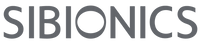Betalingsmetode
Visum
MasterCard
American Express
UnionPay
Bancontact
iDEAL
Shop Pay
Apple Pay
Google Pay
A. Paypal
PayPal er en sikker og effektiv måde at handle online på. Det gemmer dine kreditkort- og faktureringsoplysninger på din PayPal-konto og eliminerer derved behovet for at indtaste dine oplysninger igen og agin i forskellige butikker. Hvis du vælger PayPal som din betalingsmetode på betalingssiden, vil du blive ført til PayPals websted for at indtaste transaktionens økonomiske detaljer. Når du har bekræftet din betaling i PayPal, vil du blive omdirigeret tilbage til www.sibionicscgm.com
Hvordan betaler man med Paypal?
Log på din PayPalIndtast dine kortoplysninger; ordren vil blive sendt til din PayPal-adresse , kontroller venligst, at den er korrekt, og klik derefter på Send.
Din betaling vil blive behandlet, og en kvittering vil blive sendt til dig.
BEMÆRK: Din ordre vil blive sendt til din PayPal-adresse. Sørg for, at du har valgt eller indtastet den korrekte leveringsadresse.
B. Betal med kreditkort:
Vi accepterer betaling fra disse kreditkort: Visa, MasterCard, American Express, UnionPay.
Når du vælger at betale med kreditkort, vil siden gå til betaling for at tjekke ud, hvilket kan beskytte dit kort og dit personlige privatliv. Sibionics indsamler ikke nogen af dine kortoplysninger, når du handler hos os. Hvis din transaktion mislykkes, bedes du kontakte din bank for detaljer.
Sådan betaler du med kreditkort:
1) Vælg din leveringsadresse eller opret en ny;
2) Indtast dine kortoplysninger og klik“Indsend”;
3) Din betaling vil blive behandlet og en kvittering vil blive sendt til din e-mailadresse.
C. Betal med Google Pay
Du kan nemt og sikkert betale gennem onlinebutikker ved hjælp af Google Pays hurtige betalingsproces. Når du bruger Google Pay til at betale for din ordre, er det ikke nødvendigt at indtaste dine kreditkortoplysninger eller leveringsadresse manuelt. Du klikker bare på Google Pay-knappen, og Google Pay giver disse oplysninger til betalingsudbyderen. Bemærk venligst, at dine relaterede personlige oplysninger vil blive behandlet af Google Pay og betalingsudbyderen i overensstemmelse med deres egen privatlivspolitik. Vi foreslår, at du læser deres privatlivspolitikker og kender dine privatlivsrettigheder, før du bruger deres tjeneste.
Sådan betaler du med Google Pay
Når du besøger en onlinebutik, vil du se en knap, der viser Google Pay-logoet.
Du kan klikke på denne knap for at købe varer via Google Pay. Når du har klikket på denne knap, vil dine fakturerings- og forsendelsesoplysninger blive vist på din enhed. Du skal derefter autentificere for at gennemføre dit køb.
D. Betal med Apple Pay
Du kan betale i onlinebutikker hurtigt og sikkert med Apple Pay.
Apple Pay tilbyder en hurtig betalingsproces. Når du bruger Apple Pay til at betale for en ordre, behøver du ikke manuelt at indtaste dine kreditkortoplysninger eller postadresse. Du klikker bare på Apple Pay-knappen og scanner dit fingeraftryk, og Apple Pay giver disse oplysninger til betalingsudbyderen.
Sådan betaler du med Apple Pay
Når du besøger din onlinebutik med en Apple Pay-aktiveret enhed, vil du se en knap, der viser Apple Pay-logoet.
Du kan trykke eller klikke på knappen for at foretage et køb med Apple Pay. Når du har gjort dette, viser enheden de forsendelses- og faktureringsoplysninger, du har føjet til sin tegnebog, sammen med ordregebyrer, forsendelse og afgifter. Du skal derefter bekræfte dit køb. Godkendelsesprocessen er lidt anderledes afhængigt af den enhed, du bruger:
iPhone eller iPad
Der vises en prompt på din enhed, der fortæller dig, at du skal bruge Touch ID på din enhed for at bekræfte købet. Du skal scanne dit fingeraftryk på din enheds Touch ID for at godkende dette køb.
Macbook med Touch ID
Der vises en prompt på din Touch Bar, der fortæller dig, at du skal bruge Touch ID på din Macbook til at bekræfte dette køb. Du skal scanne dit fingeraftryk på Touch ID for at godkende dette køb.
På en Mac uden Touch ID
Hvis du ikke har Touch ID, kan du bruge Apple Pay på din Mac-computer fra en anden enhed, såsom en iPhone, iPad eller Apple Watch. For at bekræfte forbindelsen skal du sikre dig, at din enhed og computer opfylder følgende opsætningskrav:
Afstanden mellem dem er forholdsvis lille.
Bluetooth er slået til.
De er begge logget ind på den samme iCloud-konto.
En dialogboks vises på din computer, der fortæller dig, at du skal bekræfte købet ved at bruge Touch ID fra en anden enhed. Du skal scanne dit fingeraftryk på din enhed for at godkende dette køb.
E. Betal med iDEAL
Når du foretager et køb i netbutikken, er iDEAL-betalingsmuligheden tilgængelig under betalingsprocessen.
Hvis du gerne vil betale med iDEAL, kan du vælge denne metode under kassen. Når du har valgt iDEAL, bliver du bedt om at vælge en bankkonto. Du vil derefter blive omdirigeret til din bankkonto for at gennemføre dit køb.
F. Betal med Bancontact
Du kan betale for dine køb direkte fra din bankkonto ved hjælp af Bancontact-appen. Du kan ikke annullere betalingen, da pengene trækkes med det samme.